2020 FIAT 500 sat nav
[x] Cancel search: sat navPage 197 of 232
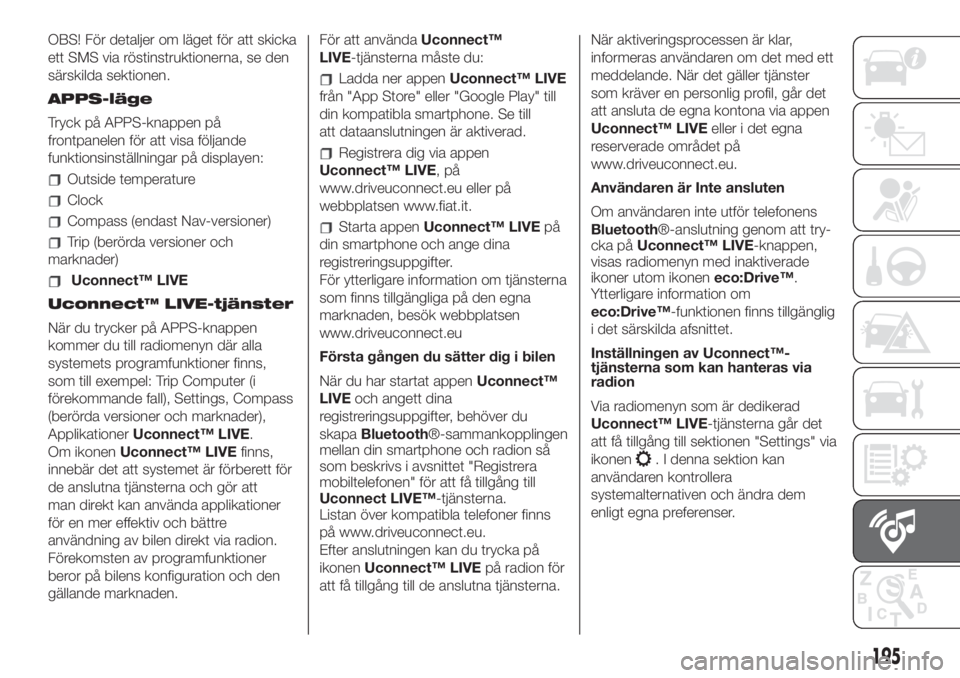
OBS! För detaljer om läget för att skicka
ett SMS via röstinstruktionerna, se den
särskilda sektionen.
APPS-läge
Tryck på APPS-knappen på
frontpanelen för att visa följande
funktionsinställningar på displayen:
Outside temperature
Clock
Compass (endast Nav-versioner)
Trip (berörda versioner och
marknader)
Uconnect™ LIVE
Uconnect™ LIVE-tjänster
När du trycker på APPS-knappen
kommer du till radiomenyn där alla
systemets programfunktioner finns,
som till exempel: Trip Computer (i
förekommande fall), Settings, Compass
(berörda versioner och marknader),
ApplikationerUconnect™ LIVE.
Om ikonenUconnect™ LIVEfinns,
innebär det att systemet är förberett för
de anslutna tjänsterna och gör att
man direkt kan använda applikationer
för en mer effektiv och bättre
användning av bilen direkt via radion.
Förekomsten av programfunktioner
beror på bilens konfiguration och den
gällande marknaden.För att användaUconnect™
LIVE-tjänsterna måste du:
Ladda ner appenUconnect™ LIVE
från "App Store" eller "Google Play" till
din kompatibla smartphone. Se till
att dataanslutningen är aktiverad.
Registrera dig via appen
Uconnect™ LIVE,på
www.driveuconnect.eu eller på
webbplatsen www.fiat.it.
Starta appenUconnect™ LIVEpå
din smartphone och ange dina
registreringsuppgifter.
För ytterligare information om tjänsterna
som finns tillgängliga på den egna
marknaden, besök webbplatsen
www.driveuconnect.eu
Första gången du sätter dig i bilen
När du har startat appenUconnect™
LIVEoch angett dina
registreringsuppgifter, behöver du
skapaBluetooth®-sammankopplingen
mellan din smartphone och radion så
som beskrivs i avsnittet "Registrera
mobiltelefonen" för att få tillgång till
Uconnect LIVE™-tjänsterna.
Listan över kompatibla telefoner finns
på www.driveuconnect.eu.
Efter anslutningen kan du trycka på
ikonenUconnect™ LIVEpå radion för
att få tillgång till de anslutna tjänsterna.När aktiveringsprocessen är klar,
informeras användaren om det med ett
meddelande. När det gäller tjänster
som kräver en personlig profil, går det
att ansluta de egna kontona via appen
Uconnect™ LIVEeller i det egna
reserverade området på
www.driveuconnect.eu.
Användaren är Inte ansluten
Om användaren inte utför telefonens
Bluetooth®-anslutning genom att try-
cka påUconnect™ LIVE-knappen,
visas radiomenyn med inaktiverade
ikoner utom ikoneneco:Drive™.
Ytterligare information om
eco:Drive™-funktionen finns tillgänglig
i det särskilda afsnittet.
Inställningen av Uconnect™-
tjänsterna som kan hanteras via
radion
Via radiomenyn som är dedikerad
Uconnect™ LIVE-tjänsterna går det
att få tillgång till sektionen "Settings" via
ikonen
. I denna sektion kan
användaren kontrollera
systemalternativen och ändra dem
enligt egna preferenser.
195
Page 199 of 232
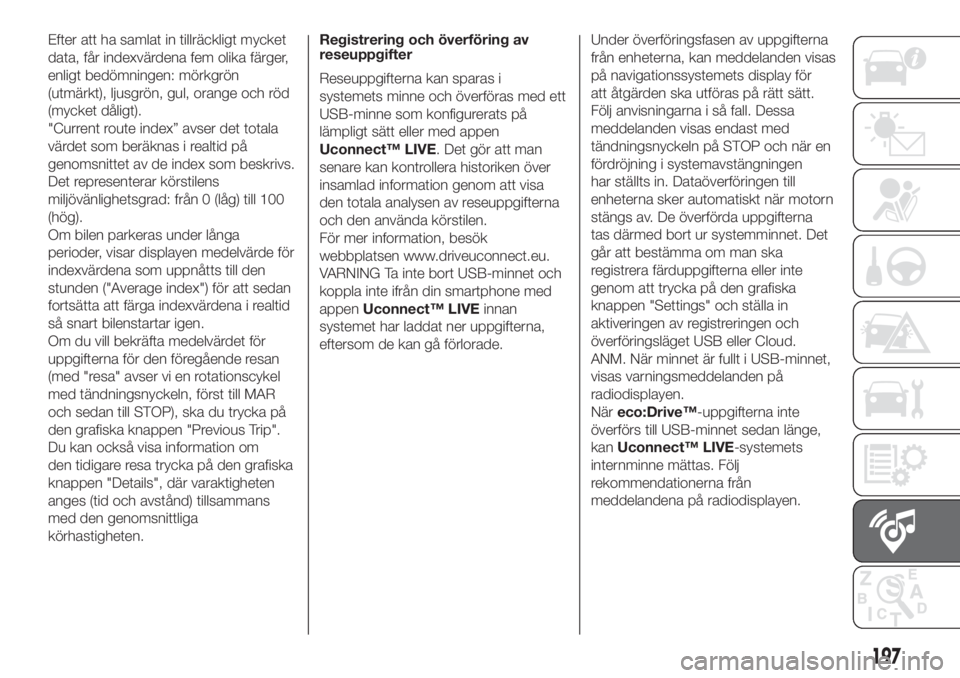
Efter att ha samlat in tillräckligt mycket
data, får indexvärdena fem olika färger,
enligt bedömningen: mörkgrön
(utmärkt), ljusgrön, gul, orange och röd
(mycket dåligt).
"Current route index” avser det totala
värdet som beräknas i realtid på
genomsnittet av de index som beskrivs.
Det representerar körstilens
miljövänlighetsgrad: från 0 (låg) till 100
(hög).
Om bilen parkeras under långa
perioder, visar displayen medelvärde för
indexvärdena som uppnåtts till den
stunden ("Average index") för att sedan
fortsätta att färga indexvärdena i realtid
så snart bilenstartar igen.
Om du vill bekräfta medelvärdet för
uppgifterna för den föregående resan
(med "resa" avser vi en rotationscykel
med tändningsnyckeln, först till MAR
och sedan till STOP), ska du trycka på
den grafiska knappen "Previous Trip".
Du kan också visa information om
den tidigare resa trycka på den grafiska
knappen "Details", där varaktigheten
anges (tid och avstånd) tillsammans
med den genomsnittliga
körhastigheten.Registrering och överföring av
reseuppgifter
Reseuppgifterna kan sparas i
systemets minne och överföras med ett
USB-minne som konfigurerats på
lämpligt sätt eller med appen
Uconnect™ LIVE. Det gör att man
senare kan kontrollera historiken över
insamlad information genom att visa
den totala analysen av reseuppgifterna
och den använda körstilen.
För mer information, besök
webbplatsen www.driveuconnect.eu.
VARNING Ta inte bort USB-minnet och
koppla inte ifrån din smartphone med
appenUconnect™ LIVEinnan
systemet har laddat ner uppgifterna,
eftersom de kan gå förlorade.Under överföringsfasen av uppgifterna
från enheterna, kan meddelanden visas
på navigationssystemets display för
att åtgärden ska utföras på rätt sätt.
Följ anvisningarna i så fall. Dessa
meddelanden visas endast med
tändningsnyckeln på STOP och när en
fördröjning i systemavstängningen
har ställts in. Dataöverföringen till
enheterna sker automatiskt när motorn
stängs av. De överförda uppgifterna
tas därmed bort ur systemminnet. Det
går att bestämma om man ska
registrera färduppgifterna eller inte
genom att trycka på den grafiska
knappen "Settings" och ställa in
aktiveringen av registreringen och
överföringsläget USB eller Cloud.
ANM. När minnet är fullt i USB-minnet,
visas varningsmeddelanden på
radiodisplayen.
Näreco:Drive™-uppgifterna inte
överförs till USB-minnet sedan länge,
kanUconnect™ LIVE-systemets
internminne mättas. Följ
rekommendationerna från
meddelandena på radiodisplayen.
197
Page 200 of 232
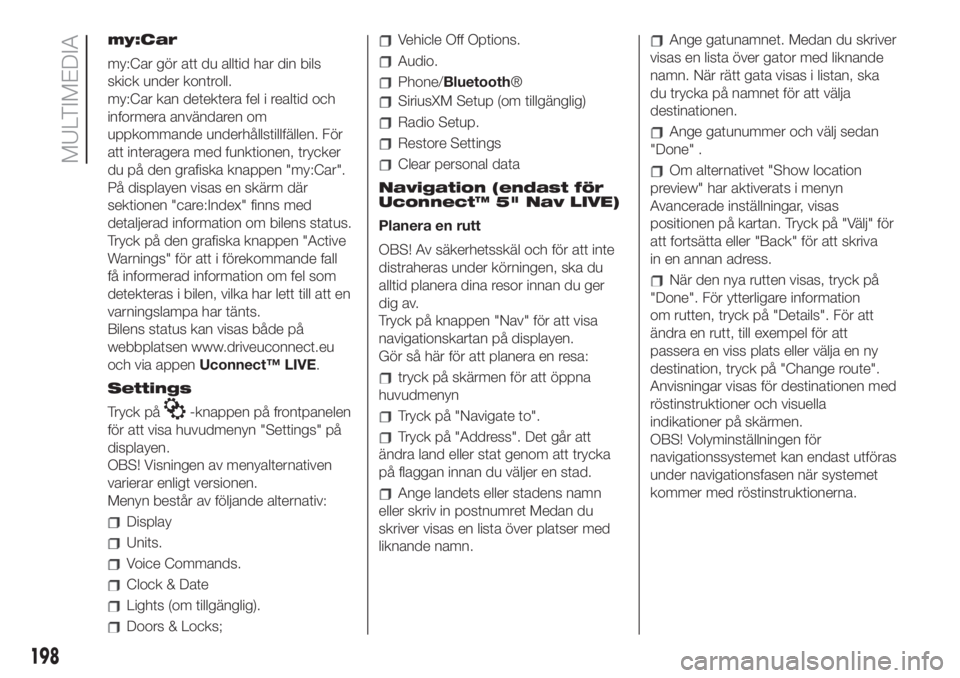
my:Car
my:Car gör att du alltid har din bils
skick under kontroll.
my:Car kan detektera fel i realtid och
informera användaren om
uppkommande underhållstillfällen. För
att interagera med funktionen, trycker
du på den grafiska knappen "my:Car".
På displayen visas en skärm där
sektionen "care:Index" finns med
detaljerad information om bilens status.
Tryck på den grafiska knappen "Active
Warnings" för att i förekommande fall
få informerad information om fel som
detekteras i bilen, vilka har lett till att en
varningslampa har tänts.
Bilens status kan visas både på
webbplatsen www.driveuconnect.eu
och via appenUconnect™ LIVE.
Settings
Tryck på
-knappen på frontpanelen
för att visa huvudmenyn "Settings" på
displayen.
OBS! Visningen av menyalternativen
varierar enligt versionen.
Menyn består av följande alternativ:
Display
Units.
Voice Commands.
Clock & Date
Lights (om tillgänglig).
Doors & Locks;
Vehicle Off Options.
Audio.
Phone/Bluetooth®
SiriusXM Setup (om tillgänglig)
Radio Setup.
Restore Settings
Clear personal data
Navigation (endast för
Uconnect™ 5" Nav LIVE)
Planera en rutt
OBS! Av säkerhetsskäl och för att inte
distraheras under körningen, ska du
alltid planera dina resor innan du ger
dig av.
Tryck på knappen "Nav" för att visa
navigationskartan på displayen.
Gör så här för att planera en resa:
tryck på skärmen för att öppna
huvudmenyn
Tryck på "Navigate to".
Tryck på "Address". Det går att
ändra land eller stat genom att trycka
på flaggan innan du väljer en stad.
Ange landets eller stadens namn
eller skriv in postnumret Medan du
skriver visas en lista över platser med
liknande namn.
Ange gatunamnet. Medan du skriver
visas en lista över gator med liknande
namn. När rätt gata visas i listan, ska
du trycka på namnet för att välja
destinationen.
Ange gatunummer och välj sedan
"Done" .
Om alternativet "Show location
preview" har aktiverats i menyn
Avancerade inställningar, visas
positionen på kartan. Tryck på "Välj" för
att fortsätta eller "Back" för att skriva
in en annan adress.
När den nya rutten visas, tryck på
"Done". För ytterligare information
om rutten, tryck på "Details". För att
ändra en rutt, till exempel för att
passera en viss plats eller välja en ny
destination, tryck på "Change route".
Anvisningar visas för destinationen med
röstinstruktioner och visuella
indikationer på skärmen.
OBS! Volyminställningen för
navigationssystemet kan endast utföras
under navigationsfasen när systemet
kommer med röstinstruktionerna.
198
MULTIMEDIA
Page 201 of 232
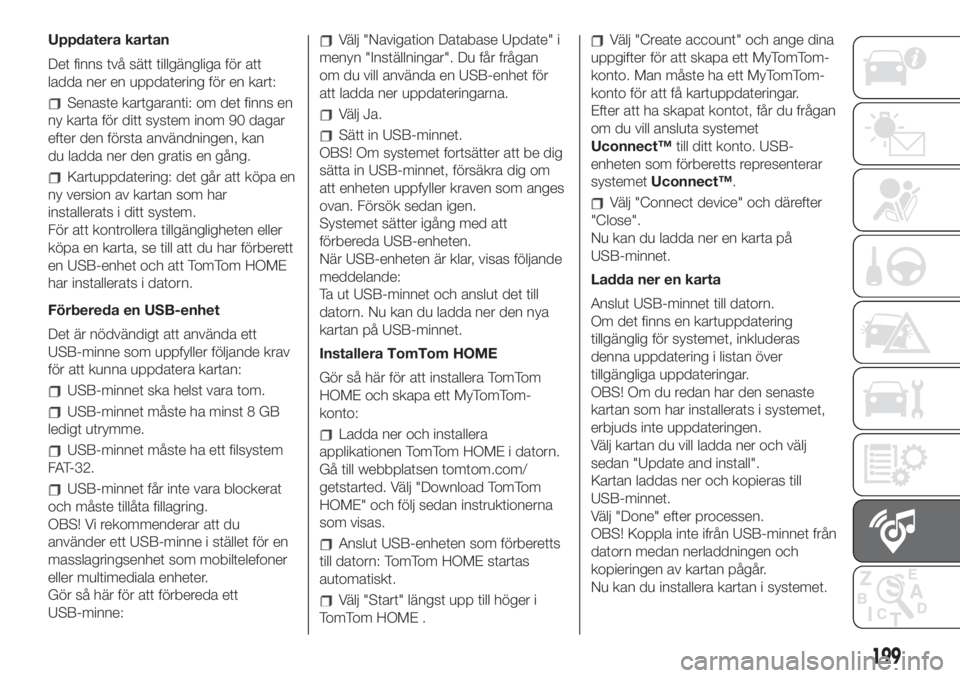
Uppdatera kartan
Det finns två sätt tillgängliga för att
ladda ner en uppdatering för en kart:
Senaste kartgaranti: om det finns en
ny karta för ditt system inom 90 dagar
efter den första användningen, kan
du ladda ner den gratis en gång.
Kartuppdatering: det går att köpa en
ny version av kartan som har
installerats i ditt system.
För att kontrollera tillgängligheten eller
köpa en karta, se till att du har förberett
en USB-enhet och att TomTom HOME
har installerats i datorn.
Förbereda en USB-enhet
Det är nödvändigt att använda ett
USB-minne som uppfyller följande krav
för att kunna uppdatera kartan:
USB-minnet ska helst vara tom.
USB-minnet måste ha minst 8 GB
ledigt utrymme.
USB-minnet måste ha ett filsystem
FAT-32.
USB-minnet får inte vara blockerat
och måste tillåta fillagring.
OBS! Vi rekommenderar att du
använder ett USB-minne i stället för en
masslagringsenhet som mobiltelefoner
eller multimediala enheter.
Gör så här för att förbereda ett
USB-minne:
Välj "Navigation Database Update" i
menyn "Inställningar". Du får frågan
om du vill använda en USB-enhet för
att ladda ner uppdateringarna.
Välj Ja.
Sätt in USB-minnet.
OBS! Om systemet fortsätter att be dig
sätta in USB-minnet, försäkra dig om
att enheten uppfyller kraven som anges
ovan. Försök sedan igen.
Systemet sätter igång med att
förbereda USB-enheten.
När USB-enheten är klar, visas följande
meddelande:
Ta ut USB-minnet och anslut det till
datorn. Nu kan du ladda ner den nya
kartan på USB-minnet.
Installera TomTom HOME
Gör så här för att installera TomTom
HOME och skapa ett MyTomTom-
konto:
Ladda ner och installera
applikationen TomTom HOME i datorn.
Gå till webbplatsen tomtom.com/
getstarted. Välj "Download TomTom
HOME" och följ sedan instruktionerna
som visas.
Anslut USB-enheten som förberetts
till datorn: TomTom HOME startas
automatiskt.
Välj "Start" längst upp till höger i
TomTom HOME .
Välj "Create account" och ange dina
uppgifter för att skapa ett MyTomTom-
konto. Man måste ha ett MyTomTom-
konto för att få kartuppdateringar.
Efter att ha skapat kontot, får du frågan
om du vill ansluta systemet
Uconnect™till ditt konto. USB-
enheten som förberetts representerar
systemetUconnect™.
Välj "Connect device" och därefter
"Close".
Nu kan du ladda ner en karta på
USB-minnet.
Ladda ner en karta
Anslut USB-minnet till datorn.
Om det finns en kartuppdatering
tillgänglig för systemet, inkluderas
denna uppdatering i listan över
tillgängliga uppdateringar.
OBS! Om du redan har den senaste
kartan som har installerats i systemet,
erbjuds inte uppdateringen.
Välj kartan du vill ladda ner och välj
sedan "Update and install".
Kartan laddas ner och kopieras till
USB-minnet.
Välj "Done" efter processen.
OBS! Koppla inte ifrån USB-minnet från
datorn medan nerladdningen och
kopieringen av kartan pågår.
Nu kan du installera kartan i systemet.
199
Page 206 of 232
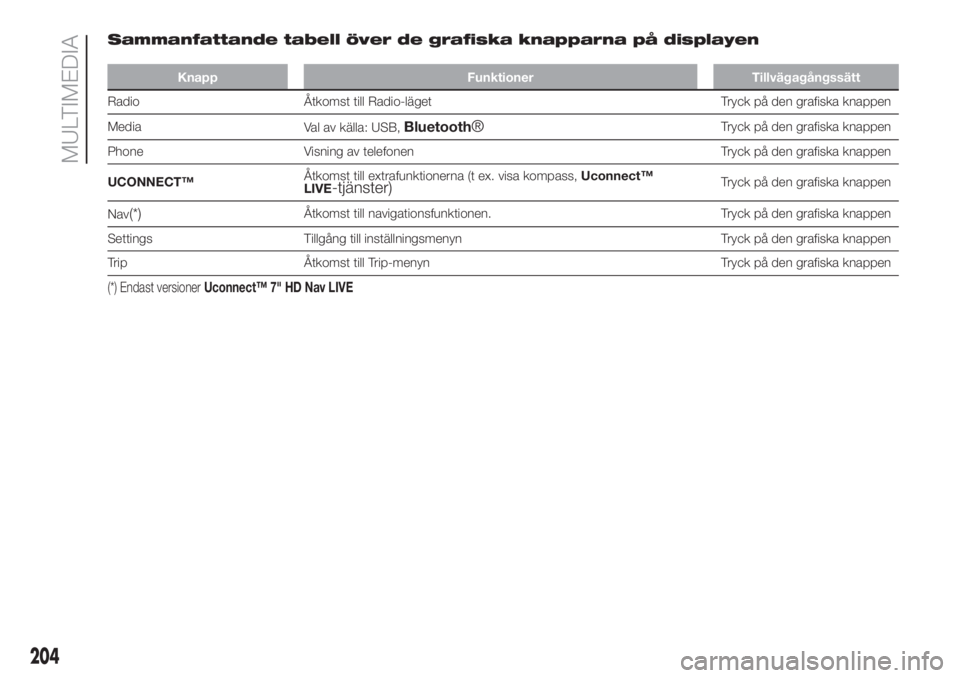
Sammanfattande tabell över de grafiska knapparna på displayen
Knapp Funktioner Tillvägagångssätt
Radio Åtkomst till Radio-läget Tryck på den grafiska knappen
Media
Val av källa: USB,
Bluetooth®Tryck på den grafiska knappen
Phone Visning av telefonen Tryck på den grafiska knappen
UCONNECT™Åtkomst till extrafunktionerna (t ex. visa kompass,Uconnect™
LIVE
-tjänster)Tryck på den grafiska knappen
Nav
(*)Åtkomst till navigationsfunktionen. Tryck på den grafiska knappen
Settings Tillgång till inställningsmenyn Tryck på den grafiska knappen
Trip Åtkomst till Trip-menyn Tryck på den grafiska knappen
(*) Endast versionerUconnect™ 7" HD Nav LIVE
204
MULTIMEDIA
Page 209 of 232
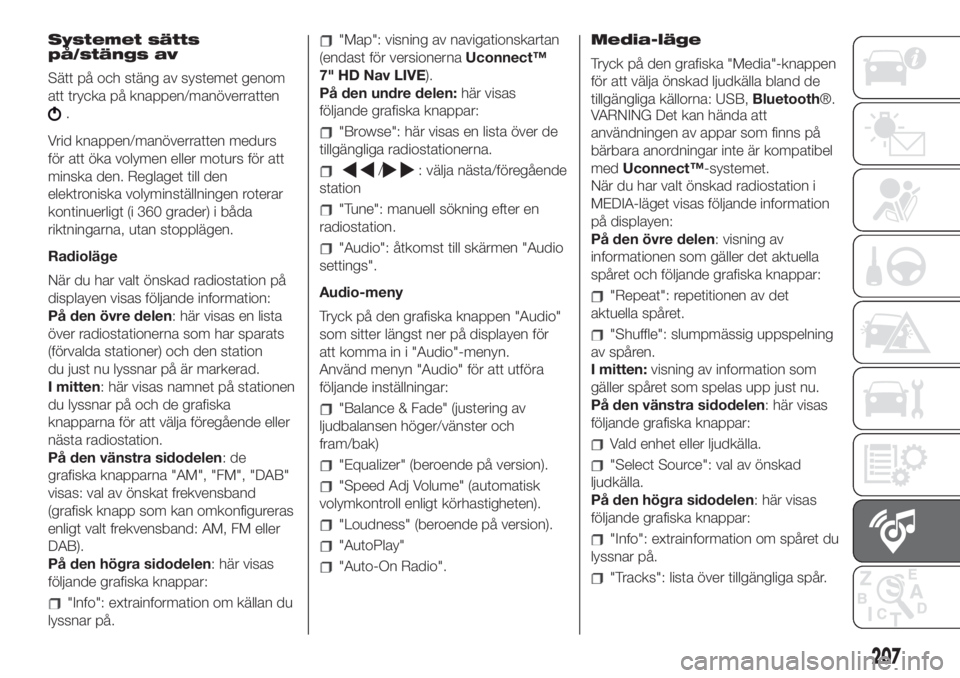
Systemet sätts
på/stängs av
Sätt på och stäng av systemet genom
att trycka på knappen/manöverratten
.
Vrid knappen/manöverratten medurs
för att öka volymen eller moturs för att
minska den. Reglaget till den
elektroniska volyminställningen roterar
kontinuerligt (i 360 grader) i båda
riktningarna, utan stopplägen.
Radioläge
När du har valt önskad radiostation på
displayen visas följande information:
På den övre delen: här visas en lista
över radiostationerna som har sparats
(förvalda stationer) och den station
du just nu lyssnar på är markerad.
I mitten: här visas namnet på stationen
du lyssnar på och de grafiska
knapparna för att välja föregående eller
nästa radiostation.
På den vänstra sidodelen:de
grafiska knapparna "AM", "FM", "DAB"
visas: val av önskat frekvensband
(grafisk knapp som kan omkonfigureras
enligt valt frekvensband: AM, FM eller
DAB).
På den högra sidodelen: här visas
följande grafiska knappar:
"Info": extrainformation om källan du
lyssnar på.
"Map": visning av navigationskartan
(endast för versionernaUconnect™
7" HD Nav LIVE).
På den undre delen:här visas
följande grafiska knappar:
"Browse": här visas en lista över de
tillgängliga radiostationerna.
/: välja nästa/föregående
station
"Tune": manuell sökning efter en
radiostation.
"Audio": åtkomst till skärmen "Audio
settings".
Audio-meny
Tryck på den grafiska knappen "Audio"
som sitter längst ner på displayen för
att komma in i "Audio"-menyn.
Använd menyn "Audio" för att utföra
följande inställningar:
"Balance & Fade" (justering av
ljudbalansen höger/vänster och
fram/bak)
"Equalizer" (beroende på version).
"Speed Adj Volume" (automatisk
volymkontroll enligt körhastigheten).
"Loudness" (beroende på version).
"AutoPlay"
"Auto-On Radio".Media-läge
Tryck på den grafiska "Media"-knappen
för att välja önskad ljudkälla bland de
tillgängliga källorna: USB,Bluetooth®.
VARNING Det kan hända att
användningen av appar som finns på
bärbara anordningar inte är kompatibel
medUconnect™-systemet.
När du har valt önskad radiostation i
MEDIA-läget visas följande information
på displayen:
På den övre delen: visning av
informationen som gäller det aktuella
spåret och följande grafiska knappar:
"Repeat": repetitionen av det
aktuella spåret.
"Shuffle": slumpmässig uppspelning
av spåren.
I mitten:visning av information som
gäller spåret som spelas upp just nu.
På den vänstra sidodelen: här visas
följande grafiska knappar:
Vald enhet eller ljudkälla.
"Select Source": val av önskad
ljudkälla.
På den högra sidodelen: här visas
följande grafiska knappar:
"Info": extrainformation om spåret du
lyssnar på.
"Tracks": lista över tillgängliga spår.
207
Page 214 of 232
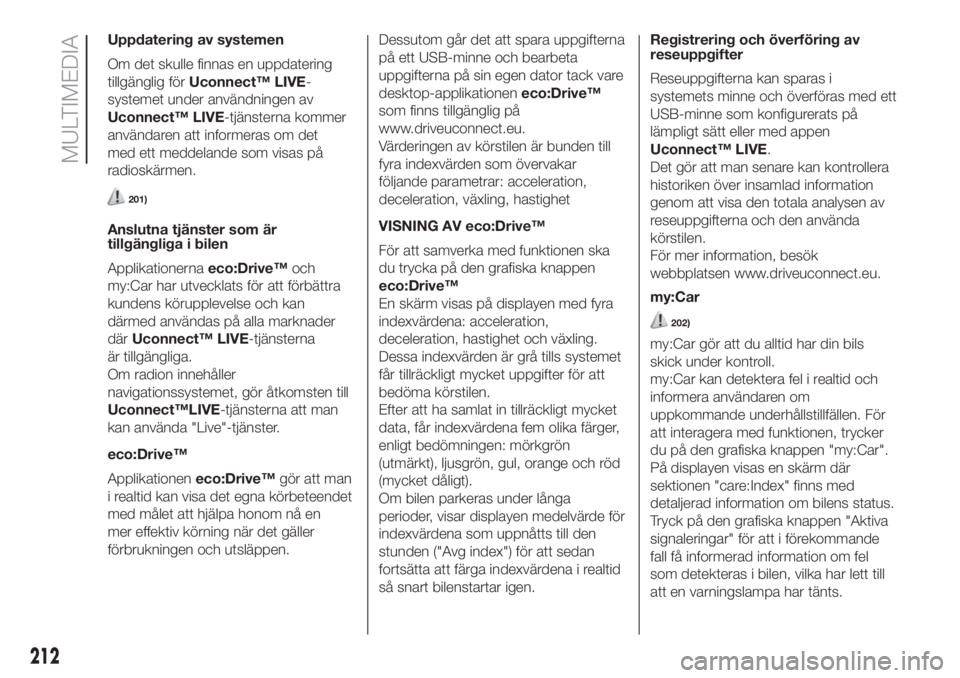
Uppdatering av systemen
Om det skulle finnas en uppdatering
tillgänglig förUconnect™ LIVE-
systemet under användningen av
Uconnect™ LIVE-tjänsterna kommer
användaren att informeras om det
med ett meddelande som visas på
radioskärmen.
201)
Anslutna tjänster som är
tillgängliga i bilen
Applikationernaeco:Drive™och
my:Car har utvecklats för att förbättra
kundens körupplevelse och kan
därmed användas på alla marknader
därUconnect™ LIVE-tjänsterna
är tillgängliga.
Om radion innehåller
navigationssystemet, gör åtkomsten till
Uconnect™LIVE-tjänsterna att man
kan använda "Live"-tjänster.
eco:Drive™
Applikationeneco:Drive™gör att man
i realtid kan visa det egna körbeteendet
med målet att hjälpa honom nå en
mer effektiv körning när det gäller
förbrukningen och utsläppen.Dessutom går det att spara uppgifterna
på ett USB-minne och bearbeta
uppgifterna på sin egen dator tack vare
desktop-applikationeneco:Drive™
som finns tillgänglig på
www.driveuconnect.eu.
Värderingen av körstilen är bunden till
fyra indexvärden som övervakar
följande parametrar: acceleration,
deceleration, växling, hastighet
VISNING AV eco:Drive™
För att samverka med funktionen ska
du trycka på den grafiska knappen
eco:Drive™
En skärm visas på displayen med fyra
indexvärdena: acceleration,
deceleration, hastighet och växling.
Dessa indexvärden är grå tills systemet
får tillräckligt mycket uppgifter för att
bedöma körstilen.
Efter att ha samlat in tillräckligt mycket
data, får indexvärdena fem olika färger,
enligt bedömningen: mörkgrön
(utmärkt), ljusgrön, gul, orange och röd
(mycket dåligt).
Om bilen parkeras under långa
perioder, visar displayen medelvärde för
indexvärdena som uppnåtts till den
stunden ("Avg index") för att sedan
fortsätta att färga indexvärdena i realtid
så snart bilenstartar igen.Registrering och överföring av
reseuppgifter
Reseuppgifterna kan sparas i
systemets minne och överföras med ett
USB-minne som konfigurerats på
lämpligt sätt eller med appen
Uconnect™ LIVE.
Det gör att man senare kan kontrollera
historiken över insamlad information
genom att visa den totala analysen av
reseuppgifterna och den använda
körstilen.
För mer information, besök
webbplatsen www.driveuconnect.eu.
my:Car
202)
my:Car gör att du alltid har din bils
skick under kontroll.
my:Car kan detektera fel i realtid och
informera användaren om
uppkommande underhållstillfällen. För
att interagera med funktionen, trycker
du på den grafiska knappen "my:Car".
På displayen visas en skärm där
sektionen "care:Index" finns med
detaljerad information om bilens status.
Tryck på den grafiska knappen "Aktiva
signaleringar" för att i förekommande
fall få informerad information om fel
som detekteras i bilen, vilka har lett till
att en varningslampa har tänts.
212
MULTIMEDIA
Page 215 of 232
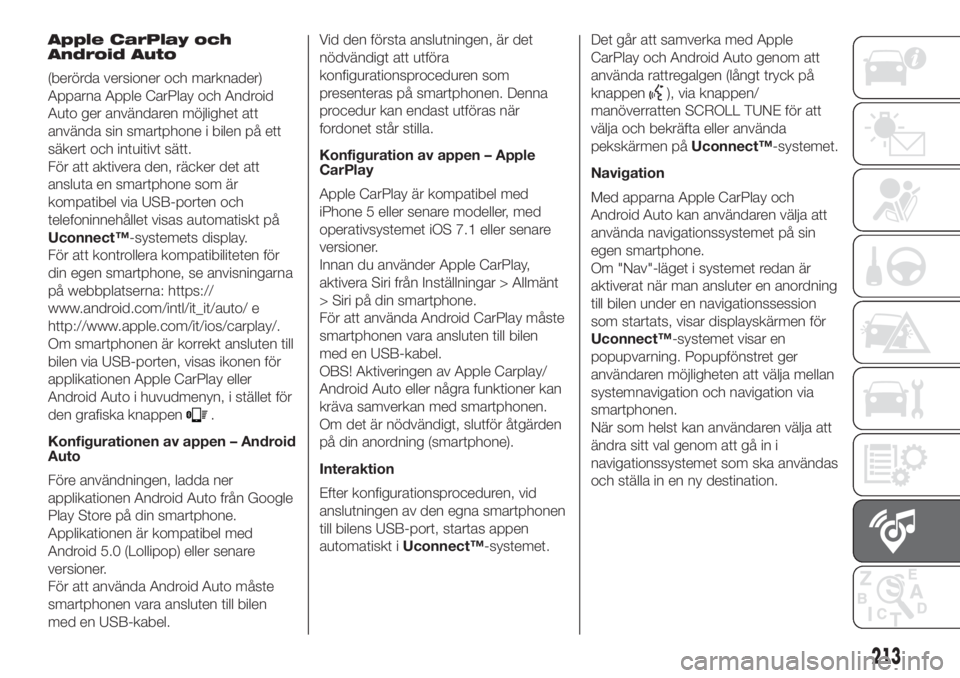
Apple CarPlay och
Android Auto
(berörda versioner och marknader)
Apparna Apple CarPlay och Android
Auto ger användaren möjlighet att
använda sin smartphone i bilen på ett
säkert och intuitivt sätt.
För att aktivera den, räcker det att
ansluta en smartphone som är
kompatibel via USB-porten och
telefoninnehållet visas automatiskt på
Uconnect™-systemets display.
För att kontrollera kompatibiliteten för
din egen smartphone, se anvisningarna
på webbplatserna: https://
www.android.com/intl/it_it/auto/ e
http://www.apple.com/it/ios/carplay/.
Om smartphonen är korrekt ansluten till
bilen via USB-porten, visas ikonen för
applikationen Apple CarPlay eller
Android Auto i huvudmenyn, i stället för
den grafiska knappen
.
Konfigurationen av appen – Android
Auto
Före användningen, ladda ner
applikationen Android Auto från Google
Play Store på din smartphone.
Applikationen är kompatibel med
Android 5.0 (Lollipop) eller senare
versioner.
För att använda Android Auto måste
smartphonen vara ansluten till bilen
med en USB-kabel.Vid den första anslutningen, är det
nödvändigt att utföra
konfigurationsproceduren som
presenteras på smartphonen. Denna
procedur kan endast utföras när
fordonet står stilla.
Konfiguration av appen – Apple
CarPlay
Apple CarPlay är kompatibel med
iPhone 5 eller senare modeller, med
operativsystemet iOS 7.1 eller senare
versioner.
Innan du använder Apple CarPlay,
aktivera Siri från Inställningar > Allmänt
> Siri på din smartphone.
För att använda Android CarPlay måste
smartphonen vara ansluten till bilen
med en USB-kabel.
OBS! Aktiveringen av Apple Carplay/
Android Auto eller några funktioner kan
kräva samverkan med smartphonen.
Om det är nödvändigt, slutför åtgärden
på din anordning (smartphone).
Interaktion
Efter konfigurationsproceduren, vid
anslutningen av den egna smartphonen
till bilens USB-port, startas appen
automatiskt iUconnect™-systemet.Det går att samverka med Apple
CarPlay och Android Auto genom att
använda rattregalgen (långt tryck på
knappen
), via knappen/
manöverratten SCROLL TUNE för att
välja och bekräfta eller använda
pekskärmen påUconnect™-systemet.
Navigation
Med apparna Apple CarPlay och
Android Auto kan användaren välja att
använda navigationssystemet på sin
egen smartphone.
Om "Nav"-läget i systemet redan är
aktiverat när man ansluter en anordning
till bilen under en navigationssession
som startats, visar displayskärmen för
Uconnect™-systemet visar en
popupvarning. Popupfönstret ger
användaren möjligheten att välja mellan
systemnavigation och navigation via
smartphonen.
När som helst kan användaren välja att
ändra sitt val genom att gå in i
navigationssystemet som ska användas
och ställa in en ny destination.
213